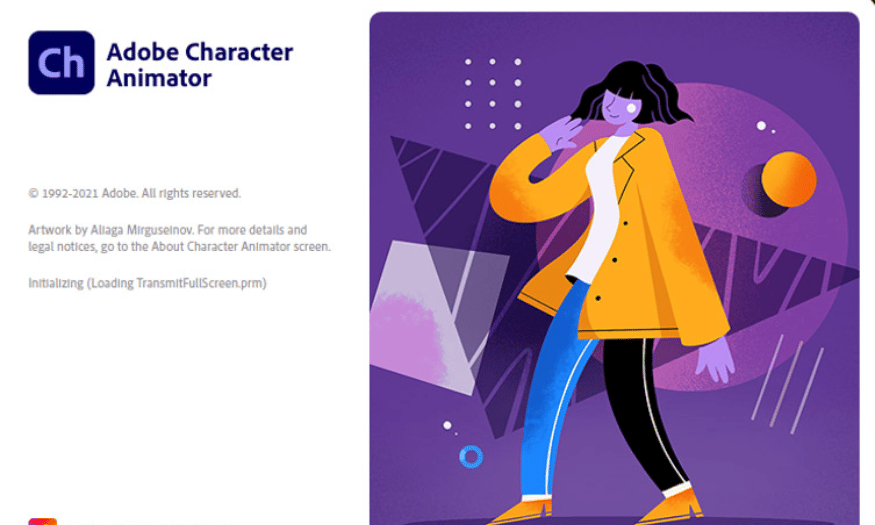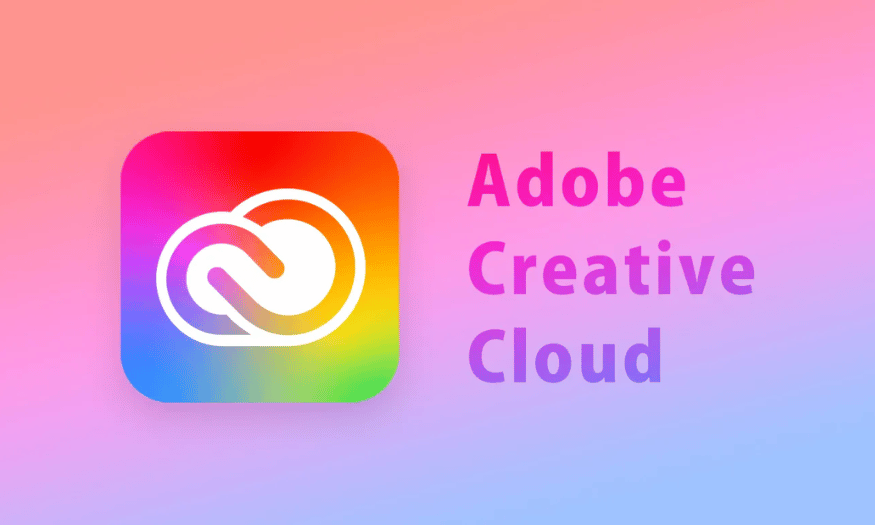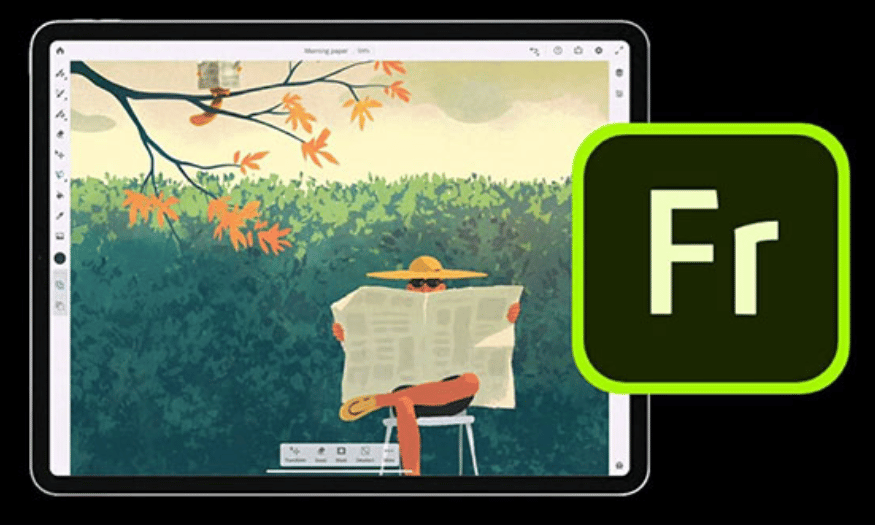Sản Phẩm Bán Chạy
Adobe Bridge: Công Cụ Vàng Trong Làng Thiết Kế
Trong thiết kế, việc sử dụng các công cụ phần mềm để tối ưu hóa quy trình sáng tạo là điều không thể thiếu. Có rất nhiều phần mềm thiết kế nổi tiếng như Adobe Photoshop, Illustrator, và InDesign, mỗi phần mềm đều có những tính năng riêng biệt phục vụ cho các nhu cầu khác nhau của người dùng. Tuy nhiên, trong số đó, Adobe Bridge nổi bật như một công cụ hỗ trợ vô cùng mạnh mẽ, giúp người dùng quản lý và tổ chức tài sản sáng tạo một cách hiệu quả. Hãy cùng Sadesign khám phá Adobe Bridge và những lợi ích mà nó mang lại cho các nhà thiết kế.
Nội dung
- 1. Adobe Bridge là gì?
- 2. Adobe Bridge được sử dụng để làm gì?
- 3. Cách sử dụng phần mềm Adobe Bridge
- 4. Các tính năng quan trọng của Adobe Bridge
- 4.1 File Browser
- 4.2 File Management System
- 4.3 Image Previews
- 4.4 Image Review Mode
- 4.5 Thêm từ khóa và thông tin bản quyền
- 4.6 Filtering Images
- 4.7 Đổi tên tập tin hàng loạt
- 4.8 Truy cập nhanh vào Photoshop
- 5. Giao diện của Adobe Bridge
- 5.1 Các bảng Folders và Favorites
- 5.2 Bảng Content Panel
- 5.3 Path Bar
- 5.4 Nút quay lại và chuyển tiếp
- 5.5 Xem trước toàn màn hình
- 6. Kết luận
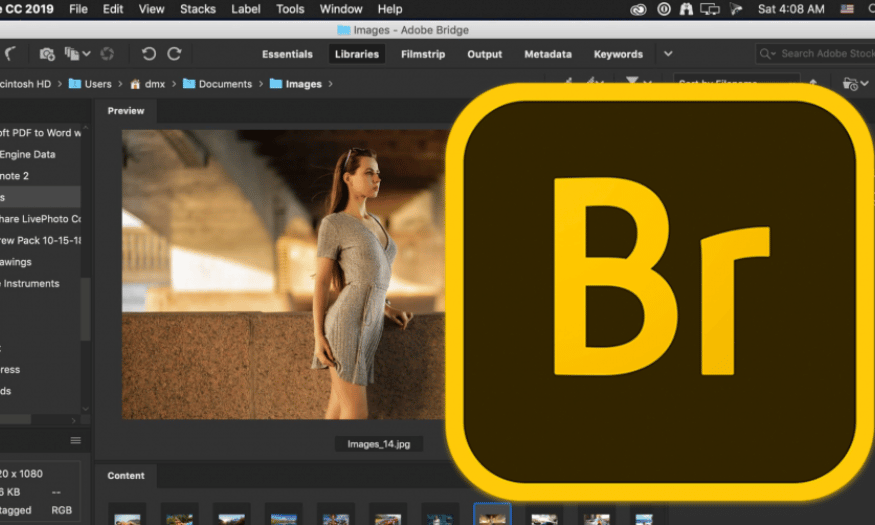
Trong thiết kế, việc sử dụng các công cụ phần mềm để tối ưu hóa quy trình sáng tạo là điều không thể thiếu. Có rất nhiều phần mềm thiết kế nổi tiếng như Adobe Photoshop, Illustrator, và InDesign, mỗi phần mềm đều có những tính năng riêng biệt phục vụ cho các nhu cầu khác nhau của người dùng. Tuy nhiên, trong số đó, Adobe Bridge nổi bật như một công cụ hỗ trợ vô cùng mạnh mẽ, giúp người dùng quản lý và tổ chức tài sản sáng tạo một cách hiệu quả. Hãy cùng Sadesign khám phá Adobe Bridge và những lợi ích mà nó mang lại cho các nhà thiết kế.
1. Adobe Bridge là gì?
Adobe Bridge là một công cụ độc lập trong bộ phần mềm của Adobe, được thiết kế để giúp người dùng quản lý và tổ chức tài sản kỹ thuật số một cách thông minh. Không giống như các ứng dụng khác chỉ chú trọng vào việc chỉnh sửa, Adobe Bridge hoạt động như một trung tâm điều khiển, cho phép bạn dễ dàng truy cập và sắp xếp các tệp tin từ nhiều ứng dụng của Adobe, chẳng hạn như Photoshop, Illustrator và InDesign.
Với Adobe Bridge, bạn có thể tạo ra một hệ thống quản lý tệp tin linh hoạt và hiệu quả. Bạn có thể tổ chức các file theo thư mục, gắn thẻ và phân loại chúng theo nhiều tiêu chí khác nhau. Điều này không chỉ giúp bạn dễ dàng tìm kiếm mà còn giúp bạn nắm bắt thông tin một cách nhanh chóng. Hơn nữa, Adobe Bridge còn hỗ trợ nhiều loại tệp tin khác nhau, từ hình ảnh đến video, giúp bạn quản lý mọi thứ trong một nền tảng duy nhất.
Giao diện của Adobe Bridge rất trực quan, thân thiện với người dùng, khiến cho việc thao tác trở nên đơn giản và dễ hiểu ngay cả với những người mới bắt đầu. Tính năng xem trước (preview) cho phép bạn nhanh chóng kiểm tra nội dung của tệp tin mà không cần mở từng file, giúp tiết kiệm thời gian và tăng cường hiệu quả làm việc.
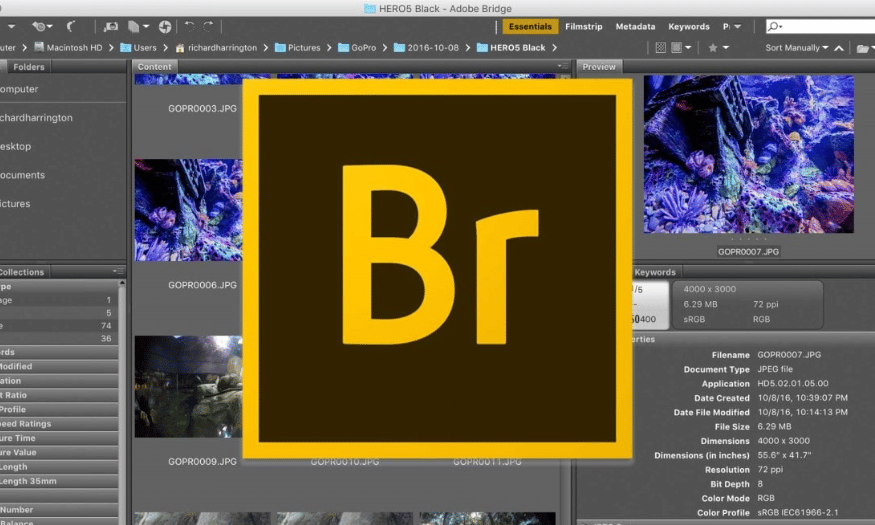
2. Adobe Bridge được sử dụng để làm gì?
Adobe Bridge giúp bạn tổ chức và quản lý các tệp tin một cách khoa học. Nếu bạn gặp khó khăn trong việc tìm kiếm một tệp tin cụ thể, Adobe Bridge cho phép bạn xem trước nội dung của từng file ngay trong giao diện chính. Điều này giúp bạn nhanh chóng xác định được tệp tin cần thiết mà không cần phải mở từng file như trước đây.
Bên cạnh việc tìm kiếm, Adobe Bridge còn cho phép bạn thực hiện các thao tác chỉnh sửa cơ bản. Bạn có thể xoá thông tin không cần thiết hoặc thay đổi tên tệp tin một cách nhanh chóng. Việc di chuyển các file giữa các thư mục cũng trở nên dễ dàng hơn, giúp bạn tiết kiệm thời gian và tăng cường hiệu quả công việc. Điều này đặc biệt quan trọng trong môi trường làm việc bận rộn, nơi mà việc quản lý tài sản sáng tạo là một yếu tố then chốt.
Hơn nữa, Adobe Bridge cho phép bạn tạo danh sách ưa thích cho các tệp tin quan trọng. Bạn có thể sắp xếp và lưu trữ các file này theo cách bạn mong muốn chỉ bằng cách kéo và thả. Nhờ vậy, việc quản lý công việc trở nên thuận tiện và khoa học hơn, giúp bạn tập trung vào việc sáng tạo mà không phải lo lắng về việc tìm kiếm các tệp tin quan trọng.
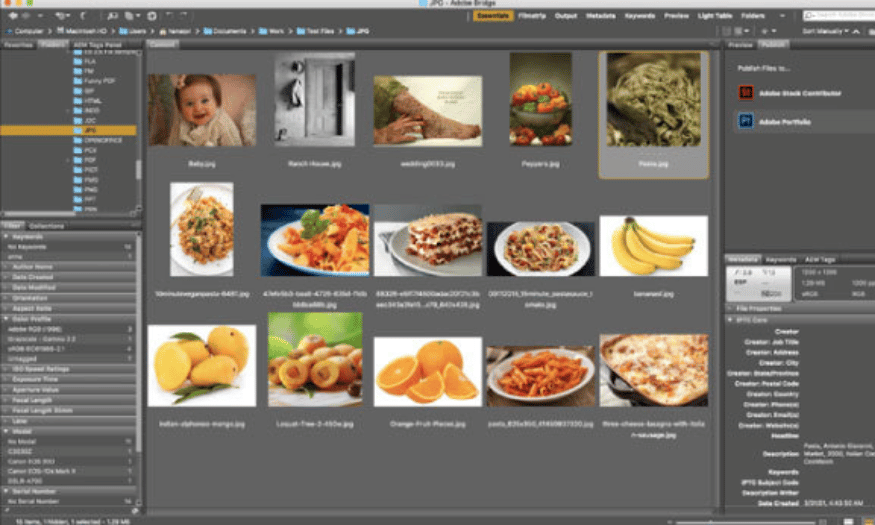
3. Cách sử dụng phần mềm Adobe Bridge
Để sử dụng phần mềm Adobe Bridge một cách hiệu quả, bạn chỉ cần làm theo các bước đơn giản dưới đây:
Bước 1: Tải và cài đặt Adobe Bridge
-
Truy cập trang web chính thức của Adobe và tìm kiếm phần mềm Adobe Bridge.
-
Tải phiên bản phù hợp với hệ điều hành của bạn. Nếu bạn là người mới, có thể chọn phiên bản miễn phí để trải nghiệm.
-
Sau khi tải xong, mở file cài đặt và làm theo hướng dẫn để hoàn tất quá trình cài đặt.
Bước 2: Khởi động Adobe Bridge
-
Mở menu trên máy tính của bạn và chọn "Start".
-
Nhấp vào "All Programs" và tìm đến thư mục Adobe.
-
Tại đây, chọn "Adobe Bridge" để mở ứng dụng. Nếu bạn đã cài đặt Photoshop, bạn cũng có thể khởi động Adobe Bridge từ ứng dụng đó.
Bước 3: Tạo thư mục mới
-
Trong giao diện của Adobe Bridge, tìm và nhấn vào nút "Create" trên thanh công cụ.
-
Chọn "New Folder" từ menu thả xuống.
-
Đặt tên cho thư mục mới của bạn và nhấn "OK" để hoàn tất.
Bước 4: Di chuyển tệp tin vào thư mục
-
Tìm kiếm các tệp tin bạn muốn quản lý trong Adobe Bridge.
-
Chọn tệp tin bằng cách nhấp chuột vào nó, sau đó kéo và thả vào thư mục mà bạn vừa tạo.
-
Kiểm tra lại để đảm bảo rằng tệp tin đã được di chuyển thành công vào thư mục mới.
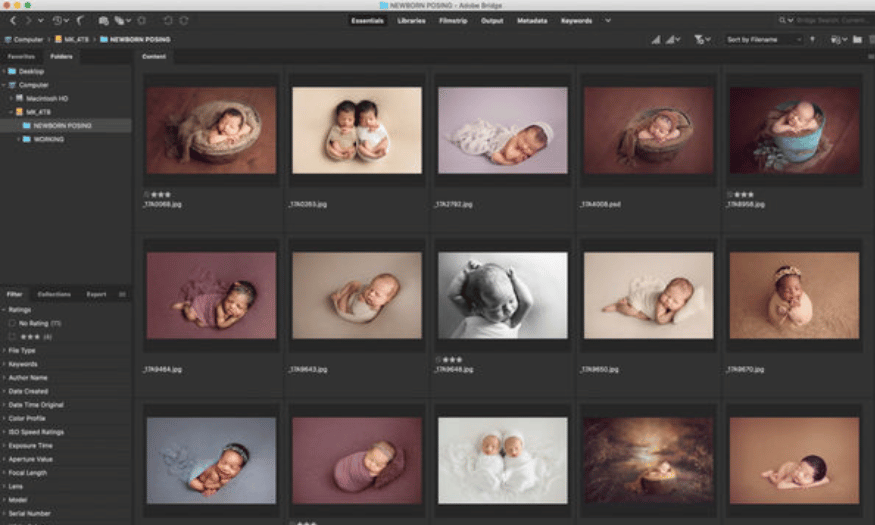
4. Các tính năng quan trọng của Adobe Bridge
Khi làm việc với Adobe Bridge, người dùng có thể tận dụng nhiều tính năng mạnh mẽ giúp tối ưu hóa quy trình quản lý tài sản kỹ thuật số. Dưới đây là những tính năng quan trọng mà bạn nên nắm vững để khai thác tối đa hiệu quả của phần mềm này.
4.1 File Browser
Adobe Bridge hoạt động như một trình duyệt tệp tin mạnh mẽ, tương tự như File Explorer trên các hệ điều hành phổ biến. Tính năng này cho phép bạn thực hiện nhiều thao tác quản lý tệp tin như tạo thư mục mới, đổi tên, di chuyển hoặc xóa các file một cách dễ dàng. Một điểm nổi bật của File Browser trong Adobe Bridge là khả năng hiển thị thumbnail cho những file chưa được mở, cùng với thông tin chi tiết về từng tệp. Điều này rất hữu ích khi bạn chỉ muốn tìm và mở một tệp tin cụ thể mà không mất thời gian mở từng file một.
Giao diện người dùng của File Browser rất trực quan, giúp bạn dễ dàng điều hướng qua các thư mục và tìm kiếm tệp tin một cách nhanh chóng. Việc có thể xem trước nội dung của file mà không cần mở nó là một lợi thế lớn, giúp tiết kiệm thời gian và nâng cao hiệu suất làm việc.
4.2 File Management System
Adobe Bridge có một hệ thống quản lý tệp tin hoàn chỉnh, cho phép bạn tổ chức và sắp xếp các tài sản sáng tạo một cách hiệu quả. Tất cả hình ảnh được hiển thị dưới dạng thu nhỏ, giúp bạn dễ dàng quan sát và quản lý toàn bộ bộ sưu tập tệp tin của mình. Bạn có thể tùy chỉnh cách sắp xếp theo các tiêu chí khác nhau như tên tệp, ngày tạo, hoặc các từ khóa đã gán, giúp việc tìm kiếm và truy xuất thông tin trở nên dễ dàng hơn.
Hệ thống quản lý tệp tin này không chỉ giúp bạn tổ chức tài sản mà còn cho phép bạn giữ mọi thứ trong tầm tay. Bạn có thể nhanh chóng chuyển đổi giữa các chế độ xem khác nhau, từ đó tìm ra cách tổ chức phù hợp nhất cho quy trình làm việc của mình.

4.3 Image Previews
Tính năng xem trước hình ảnh (Image Previews) trong Adobe Bridge được đánh giá rất cao, cho phép bạn kiểm tra nội dung hình ảnh một cách chi tiết. Bạn có thể điều chỉnh kích thước thumbnail để phù hợp với nhu cầu của mình, và thậm chí xem hình ảnh ở chế độ toàn màn hình. Điều này giúp bạn đánh giá chất lượng hình ảnh một cách dễ dàng trước khi quyết định thực hiện các thao tác chỉnh sửa tiếp theo.
Chế độ xem trước này không chỉ giúp bạn nhanh chóng xác định hình ảnh nào cần được chỉnh sửa mà còn tạo điều kiện thuận lợi cho quá trình lựa chọn và sắp xếp các tệp tin trong bộ sưu tập của bạn.
4.4 Image Review Mode
Image Review Mode là một tính năng tuyệt vời cho phép bạn xem qua hàng loạt hình ảnh hoặc toàn bộ phạm vi tài liệu một cách trực quan. Tính năng này giúp bạn dễ dàng so sánh và đánh giá các hình ảnh khác nhau, từ đó chọn ra những hình ảnh phù hợp nhất cho dự án của mình.
Ngoài ra, bạn có thể sắp xếp các hình ảnh theo nhiều tiêu chí khác nhau, từ đó tạo ra những bộ sưu tập hình ảnh ấn tượng và dễ dàng truy cập. Điều này đặc biệt hữu ích khi bạn cần làm việc với nhiều hình ảnh cùng một lúc, giúp việc quản lý trở nên thuận tiện hơn.
4.5 Thêm từ khóa và thông tin bản quyền
Nếu bạn đang tìm cách bảo vệ tài sản sáng tạo của mình, Adobe Bridge cho phép bạn dễ dàng thêm thông tin bản quyền vào hình ảnh. Tính năng này đặc biệt quan trọng đối với các nhà thiết kế và nhiếp ảnh gia, giúp họ quản lý quyền sở hữu trí tuệ một cách hiệu quả.
Bên cạnh đó, bạn cũng có thể thêm từ khóa cho các hình ảnh của mình, giúp việc tìm kiếm trở nên nhanh chóng và thuận tiện hơn. Khi bạn cần tìm một tệp tin cụ thể, chỉ cần gõ từ khóa liên quan và Adobe Bridge sẽ hiển thị các kết quả phù hợp, tiết kiệm thời gian và công sức trong quá trình tìm kiếm.
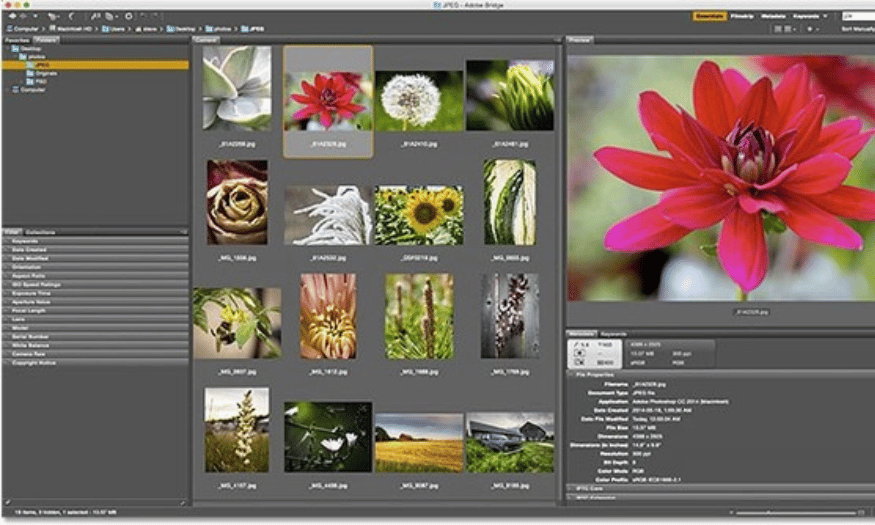
4.6 Filtering Images
Adobe Bridge cho phép bạn lọc các hình ảnh theo các tiêu chí cụ thể, giúp bạn nhanh chóng tìm ra những tệp tin mà bạn cần. Bạn có thể thiết lập các bộ lọc dựa trên ngày tạo, từ khóa, hoặc các thuộc tính khác của tệp tin. Tính năng này rất hữu ích khi bạn có một lượng lớn hình ảnh và cần tìm ra một nhóm nhất định theo yêu cầu.
Việc lọc hình ảnh không chỉ giúp bạn tiết kiệm thời gian mà còn giúp bạn tổ chức bộ sưu tập của mình một cách có hệ thống, từ đó dễ dàng quản lý và truy cập vào các tài sản quan trọng.
4.7 Đổi tên tập tin hàng loạt
Một tính năng tuyệt vời khác của Adobe Bridge là khả năng đổi tên nhiều tệp tin cùng một lúc. Tính năng Batch Rename cho phép bạn thực hiện các thay đổi tên cho nhiều tệp tin chỉ với một vài cú click chuột. Điều này cực kỳ hữu ích khi bạn cần sắp xếp lại các tệp tin mà không muốn tốn thời gian đổi tên từng file một.
Bạn có thể tùy chỉnh cách thức đổi tên, thêm tiền tố, hậu tố, hoặc thậm chí thay đổi định dạng một cách dễ dàng. Tính năng này giúp việc quản lý tệp tin trở nên hiệu quả hơn, đặc biệt là trong các dự án lớn với nhiều tài sản cần được tổ chức.
4.8 Truy cập nhanh vào Photoshop
Adobe Bridge mang lại khả năng truy cập nhanh chóng vào Photoshop và các công cụ chỉnh sửa khác. Với lệnh Quick Access, bạn có thể mở hình ảnh trong Photoshop chỉ bằng một cú nhấp chuột. Ngoài ra, bạn cũng có thể sử dụng các lệnh xử lý hình ảnh mạnh mẽ như Lens Correction, Merge to HDR Pro, và Photomerge trực tiếp từ Adobe Bridge.
Tính năng này giúp bạn dễ dàng chuyển đổi giữa các ứng dụng mà không cần phải tìm kiếm tệp tin trong nhiều cửa sổ khác nhau. Việc mở hình ảnh vào trình chỉnh sửa Camera Raw trong Photoshop cũng trở nên đơn giản hơn bao giờ hết, giúp bạn nhanh chóng bắt tay vào công việc chỉnh sửa.
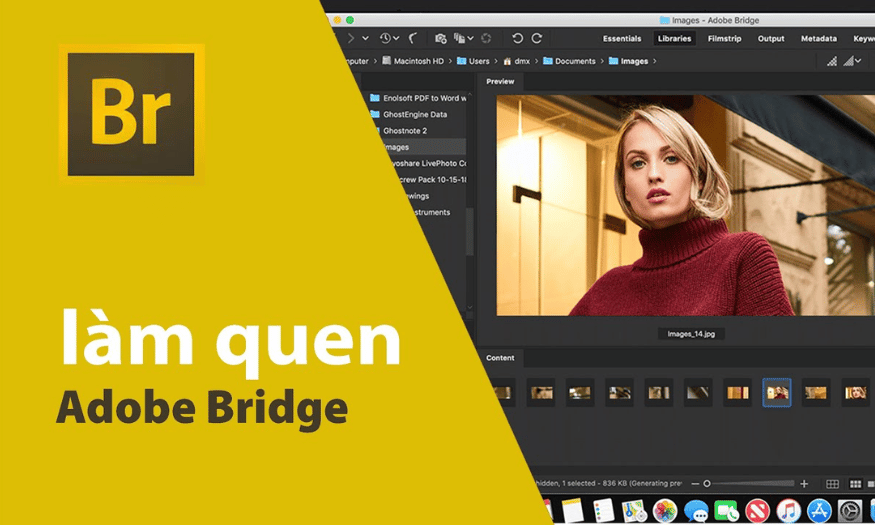
5. Giao diện của Adobe Bridge
Giao diện của Adobe Bridge được thiết kế một cách trực quan, mang lại cảm giác quen thuộc cho những người đã sử dụng các phần mềm khác trong bộ Adobe. Với cấu trúc tương tự như Photoshop, Adobe Bridge cung cấp cho người dùng một bộ sưu tập các bảng điều khiển (Panels) giúp tối ưu hóa quy trình làm việc. Những bảng này không chỉ hỗ trợ trong việc quản lý tệp tin mà còn tạo điều kiện thuận lợi cho việc tìm kiếm tài sản kỹ thuật số một cách nhanh chóng.
Người dùng sẽ dễ dàng nhận thấy rằng giao diện của Adobe Bridge rất dễ sử dụng, với các phần tử được sắp xếp hợp lý. Nhờ vậy, việc điều hướng qua các tính năng và công cụ trở nên mượt mà hơn, giúp người dùng tập trung vào công việc sáng tạo mà không bị phân tâm bởi sự phức tạp của giao diện.
5.1 Các bảng Folders và Favorites
Khi mở Adobe Bridge, điều đầu tiên mà bạn thường làm là tìm kiếm hình ảnh để làm việc. Ngay lập tức, bạn sẽ thấy hai bảng chính xuất hiện ở phía trên bên trái: Folders và Favorites. Bảng Favorites cho phép bạn truy cập nhanh đến những vị trí tệp tin mà bạn thường xuyên sử dụng, như Documents hoặc Pictures. Điều này giúp tiết kiệm thời gian đáng kể trong việc tìm kiếm tài sản quan trọng.
Bảng Folders, ngược lại, cho phép bạn khám phá sâu hơn vào cấu trúc thư mục của máy tính. Bạn có thể dễ dàng di chuyển giữa các thư mục và tìm ra hình ảnh mong muốn. Sự kết hợp giữa hai bảng này tạo ra một trải nghiệm tìm kiếm và quản lý tệp tin rất hiệu quả, giúp bạn dễ dàng hơn trong việc tổ chức công việc.
5.2 Bảng Content Panel
Content Panel là một trong những phần quan trọng nhất của Adobe Bridge, nằm ở giữa giao diện. Đây là nơi hiển thị tất cả các hình ảnh mà bạn đã chọn từ bảng Folders hoặc Favorites. Các hình ảnh này sẽ được trình bày dưới dạng thu nhỏ, cho phép bạn xem trước và lựa chọn tệp tin mà bạn muốn làm việc một cách nhanh chóng.
Không chỉ đơn giản là xem hình ảnh, Content Panel còn cung cấp thông tin chi tiết về từng tệp tin, như kích thước, định dạng và ngày tạo. Tính năng này rất hữu ích khi bạn cần so sánh các hình ảnh để tìm ra những tệp tin phù hợp nhất cho dự án của mình, làm cho quy trình làm việc trở nên hiệu quả hơn.
5.3 Path Bar
Path Bar nằm ở phía trên cùng của giao diện, cho phép bạn theo dõi vị trí hiện tại của tệp tin trong cấu trúc thư mục. Nhờ có Path Bar, bạn có thể dễ dàng quay lại các thư mục trước đó chỉ bằng cách nhấp vào các thành phần trong đó. Điều này giúp bạn nắm rõ vị trí của tệp tin và điều hướng một cách linh hoạt.
Việc sử dụng Path Bar không chỉ giúp bạn tìm kiếm nhanh chóng mà còn tạo điều kiện thuận lợi cho việc tổ chức tài sản kỹ thuật số. Bạn sẽ không còn lo lắng về việc lạc lối trong một đống thư mục, mà thay vào đó có thể tập trung hoàn toàn vào công việc sáng tạo.
5.4 Nút quay lại và chuyển tiếp
Adobe Bridge cung cấp hai nút Back và Forward, cho phép bạn dễ dàng di chuyển giữa các thư mục và hình ảnh. Thao tác này rất thuận tiện, giúp bạn không cần phải quay lại Path Bar mỗi khi muốn tìm tệp tin khác. Bạn cũng có thể sử dụng phím tắt Ctrl + Z để thực hiện chức năng này một cách nhanh chóng, tiết kiệm thời gian cho công việc.
Tính năng này đặc biệt hữu ích khi bạn làm việc với nhiều tệp tin và thư mục khác nhau. Việc có thể trở lại nhanh chóng giúp bạn duy trì dòng chảy công việc mà không bị gián đoạn, từ đó nâng cao hiệu suất làm việc.
5.5 Xem trước toàn màn hình
Một trong những điểm nổi bật của Adobe Bridge là tính năng xem trước hình ảnh ở chế độ toàn màn hình. Tính năng này cho phép bạn dễ dàng kiểm tra chất lượng hình ảnh một cách chi tiết, mà không bị phân tâm bởi các yếu tố khác trong giao diện. Bạn có thể truy cập tính năng này từ bảng Preview, hoặc đơn giản chỉ cần nhấn phím cách (Spacebar) khi hình thu nhỏ được chọn.
Khả năng xem trước toàn màn hình giúp bạn có cái nhìn tổng quát hơn về tài sản sáng tạo của mình. Bạn có thể đánh giá chất lượng hình ảnh và quyết định xem có cần chỉnh sửa hay không, từ đó tối ưu hóa quy trình làm việc của mình.
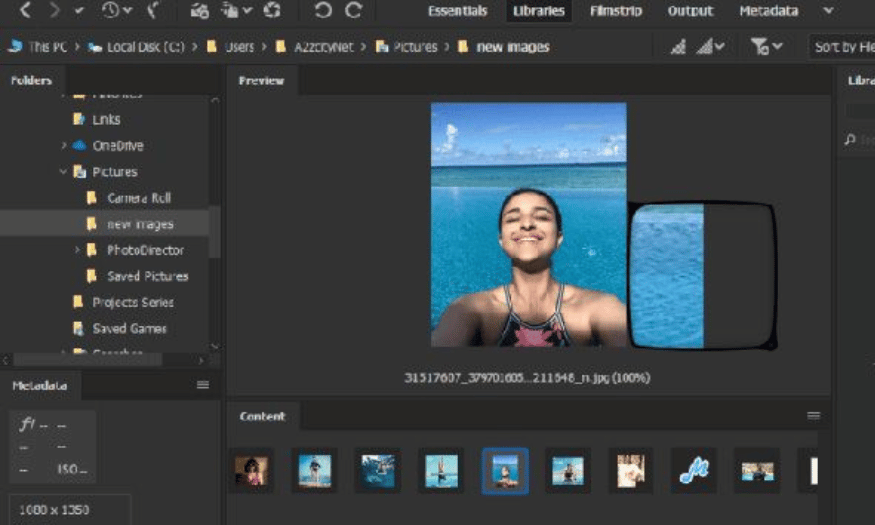
6. Kết luận
Nhìn chung, Adobe Bridge không chỉ là một công cụ quản lý tệp tin thông thường mà còn là một trợ thủ đắc lực trong quá trình sáng tạo và thiết kế. Với những tính năng mạnh mẽ và tiện ích, phần mềm này giúp bạn tổ chức, tìm kiếm và chỉnh sửa tài sản kỹ thuật số một cách hiệu quả. Nếu bạn là một nhà thiết kế hoặc nhiếp ảnh gia, việc nắm vững các tính năng của Adobe Bridge sẽ giúp bạn tối ưu hóa quy trình làm việc của mình và nâng cao chất lượng sản phẩm cuối cùng.
Công Ty TNHH Phần Mềm SADESIGN
Mã số thuế: 0110083217